วิธีเปลี่ยนภาษาบนโทรศัพท์ Android
เบ็ดเตล็ด / / July 05, 2023
ไม่ต้องสงสัยเลยว่า ภาษาอังกฤษเป็นหนึ่งในภาษาที่ได้รับความนิยมมากที่สุดในโลก อย่างไรก็ตาม มีคนพูดภาษาอื่น ๆ มากมายเป็นพัน ๆ ภาษา ดังนั้น หากคุณต้องการเปลี่ยนภาษาบนโทรศัพท์ Android ของคุณเป็นภาษาที่คุณต้องการ คำแนะนำนี้เหมาะสำหรับคุณ
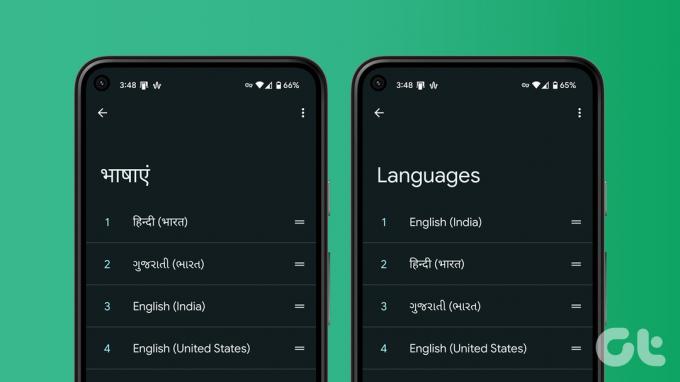
นอกจากนี้ หากคุณเปลี่ยนภาษาของโทรศัพท์โดยไม่ตั้งใจ คู่มือนี้จะช่วยคุณเปลี่ยนภาษาบนโทรศัพท์ Android กลับไปเป็นภาษาอังกฤษ ไปที่ขั้นตอนกันเลย
วิธีเปลี่ยนภาษาของโทรศัพท์ Android จากการตั้งค่า
เนื่องจาก การเปลี่ยนภาษาของแอพแต่ละตัว บนโทรศัพท์ของคุณค่อนข้างเป็นงาน คุณสามารถแก้ไขภาษาของระบบบนโทรศัพท์ Android แทนได้ สิ่งนี้จะสะท้อนให้เห็นทั่วทั้ง UI ต่อไปนี้คือวิธีการเข้าถึงการตั้งค่าภาษาของอุปกรณ์
บันทึก: เนื่องจาก Android OEM หลายรายจัดส่งสกินที่กำหนดเองผ่าน Android ชื่อและตำแหน่งตัวเลือกอาจเปลี่ยนแปลงที่นี่และที่นั่น หากคุณไม่พบตัวเลือก ให้ใช้แถบค้นหาการตั้งค่าเพื่อค้นหาตัวเลือก
ขั้นตอนที่ 1: เปิดแอปการตั้งค่าบนสมาร์ทโฟน Android ของคุณ
ขั้นตอนที่ 2: แตะระบบ แล้วเลือก 'ภาษาและการป้อนข้อมูล'


ขั้นตอนที่ 3: เลือกภาษา.
ขั้นตอนที่ 4: แตะ 'เพิ่มภาษา'
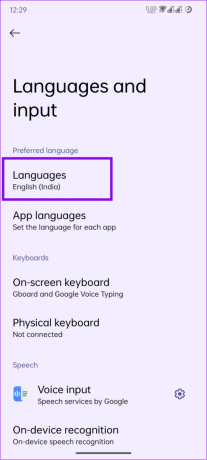
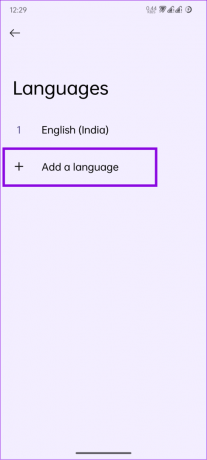
ขั้นตอนที่ 5: ตอนนี้ เลือกภาษาที่คุณต้องการเปลี่ยน
ขั้นตอนที่ 6: เมื่อคุณเพิ่มภาษาแล้ว ให้แตะและลากไปที่ด้านบนสุดเพื่อทำให้เป็นภาษาเริ่มต้นของคุณ
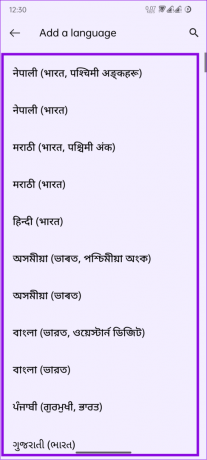
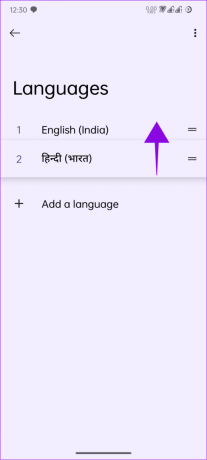
ลบภาษาบนโทรศัพท์ Android
หากคุณต้องการลบภาษาใดๆ ที่คุณเพิ่มโดยไม่ได้ตั้งใจหรือหากคุณไม่ต้องการใช้ภาษาเหล่านี้ คุณสามารถลบภาษาบน Android ได้โดยทำดังนี้
ขั้นตอนที่ 1: เปิดการตั้งค่าแล้วแตะระบบ
ขั้นตอนที่ 2: เลือก 'ภาษาและการป้อนข้อมูล'


ขั้นตอนที่ 3: แตะภาษา แล้วแตะจุดสามจุดที่มุมขวาบน
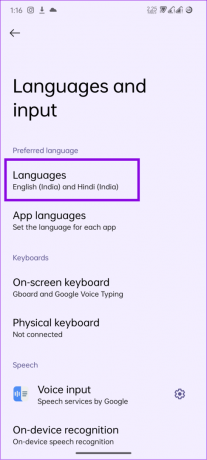
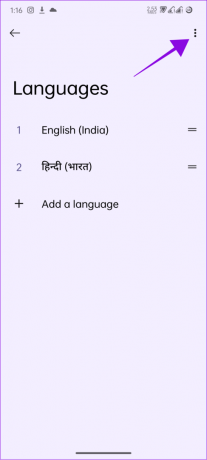
ขั้นตอนที่ 4: เลือก ลบ
บันทึก: คุณจะไม่เห็นตัวเลือกนี้จนกว่าจะมีหลายภาษา
ขั้นตอนที่ 5: ตอนนี้ เลือกภาษาที่คุณต้องการลบแล้วแตะไอคอนถังขยะที่มุมขวาบน
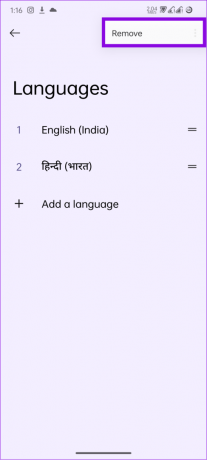
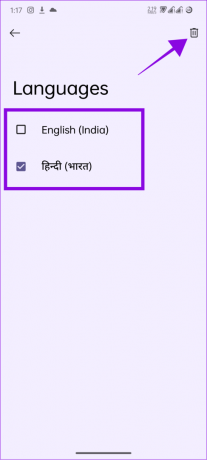
ขั้นตอนที่ 6: แตะลบเพื่อยืนยัน
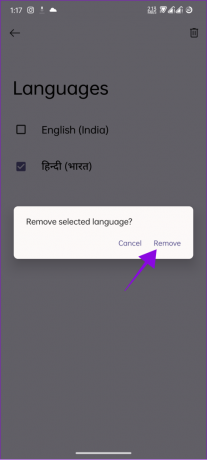
เมื่อคุณลบภาษาหลัก ระบบของคุณจะตั้งค่าภาษาปิดถัดไปเป็นค่าเริ่มต้น
เปลี่ยนภาษาบนโทรศัพท์ Android ของคุณกลับเป็นภาษาอังกฤษ
หากคุณรู้สึกว่าคุณทำผิดพลาดในการเปลี่ยนภาษาของโทรศัพท์ Android คุณสามารถเปลี่ยนกลับเป็นภาษาอังกฤษหรือภาษาอื่นได้ ทำตามขั้นตอนด้านล่าง
ขั้นตอนที่ 1: ไปที่ การตั้งค่า > ระบบ (ไอคอน i บนสต็อก Android)
ขั้นตอนที่ 2: แตะ 'ภาษาและการป้อนข้อมูล'


ขั้นตอนที่ 3: เลือกภาษา
ขั้นตอนที่ 4: กดค้างไว้แล้วลากภาษาอังกฤษ (หรือภาษาที่คุณต้องการ) ไปที่ด้านบนสุด

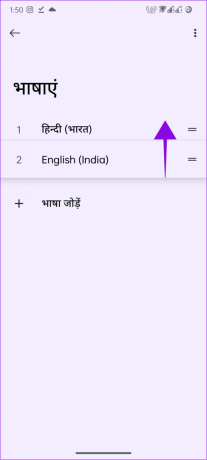
อย่างไรก็ตาม หากคุณได้นำภาษาที่คุณต้องการเพิ่มออก ให้ย้ายไปยังส่วนถัดไป
เพิ่มภาษาให้กับอุปกรณ์ Android ของคุณ
ขั้นตอนที่ 1: ไปที่ การตั้งค่า > ระบบ (ไอคอน i บนสต็อก Android)
ขั้นตอนที่ 2: แตะ 'ภาษาและการป้อนข้อมูล'


ขั้นตอนที่ 3: เลือกภาษา
ขั้นตอนที่ 4: แตะ 'เพิ่มภาษา' (+ ไอคอนด้านล่างภาษา)
ขั้นตอนที่ 5: เลือกภาษาอังกฤษหรือภาษาที่คุณต้องการ
บันทึก: หากคุณเลือกภาษาอังกฤษ คุณต้องเลือกภูมิภาค
ขั้นตอนที่ 6: เมื่อคุณเพิ่มภาษาแล้ว ให้แตะแล้วลากไปที่ด้านบนสุด

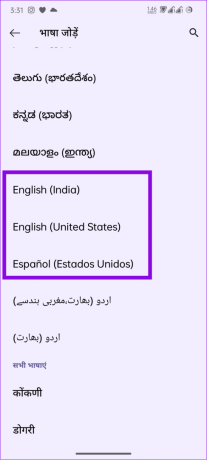
เคล็ดลับ: หากคุณติดอยู่กับภาษาที่ไม่รู้จัก ให้จับภาพหน้าจอจากนั้นใช้ภาษาใดก็ได้ แอพนักแปล เพื่อค้นหาชื่อตัวเลือก
เปลี่ยนการตั้งค่าภาษาเว็บบนโทรศัพท์ Android
แม้หลังจากที่คุณเปลี่ยนภาษาบนโทรศัพท์ Android แล้ว คุณยังอาจเห็นภาษาอื่นในแอป Google เช่น Chrome และอื่นๆ ดังนั้นเรามาเปลี่ยนสิ่งนั้นด้วยตามขั้นตอนด้านล่าง
บันทึก: การเปลี่ยนแปลงจะมีผลในบริการเว็บของ Google
ขั้นตอนที่ 1: เปิดการตั้งค่า > แตะ Google แล้วเลือก 'จัดการบัญชี Google ของคุณ'


ขั้นตอนที่ 2: ไปที่แท็บข้อมูลส่วนบุคคลแล้วเลือกภาษาใต้ 'การตั้งค่าทั่วไปสำหรับเว็บ'
ขั้นตอนที่ 3: แตะไอคอนดินสอถัดจากภาษาปัจจุบันเพื่อเปลี่ยน


ขั้นตอนที่ 4: เลือกภาษาแล้วแตะบันทึก
เคล็ดลับ: คุณสามารถใช้ฟังก์ชันค้นหาด้านบนเพื่อค้นหาภาษาที่ต้องการ
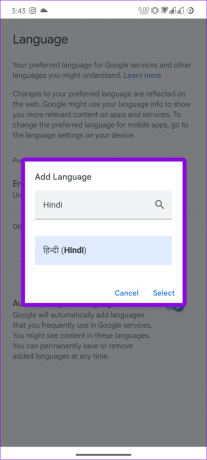
คุณยังสามารถเพิ่มภาษาใหม่: เลือก 'เพิ่มภาษาอื่น' > เลือกภาษาแล้วแตะเลือก
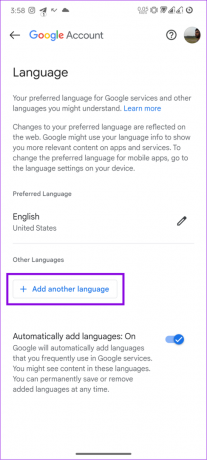
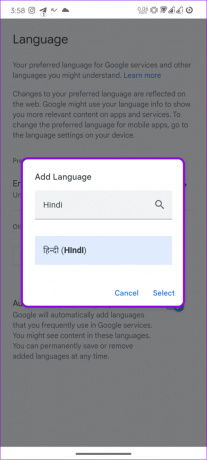
คุณยังสามารถแตะบันทึกภายใต้ตัวเลือกภาษาอื่นๆ ที่ Google เพิ่มตามกิจกรรมบนเว็บของคุณ เมื่อคุณเพิ่มภาษาแล้ว ให้แตะไอคอนลูกศรข้างๆ เพื่อให้เป็นภาษาที่ต้องการ
สลับระหว่างการตั้งค่าภาษาเว็บบน Android
หากคุณต้องการสลับไปมาระหว่างหลายภาษาหรือต้องการเปลี่ยนกลับเป็นภาษาอังกฤษ:
ขั้นตอนที่ 1: เปิดการตั้งค่า > แตะ Google แล้วเลือก 'จัดการบัญชี Google ของคุณ'


ขั้นตอนที่ 2: แตะข้อมูลส่วนตัวแล้วแตะภาษาใต้ 'การตั้งค่าทั่วไปสำหรับเว็บ'
ขั้นตอนที่ 3: เลือกลูกศรถัดจากภาษาที่คุณต้องการเปลี่ยน


หากคุณไม่พบภาษาที่คุณต้องการ ให้ทำตามขั้นตอนข้างต้นเพื่อเพิ่มภาษา
ลบภาษาที่เพิ่มในการตั้งค่าเว็บบน Android
หากต้องการลบภาษาในส่วนภาษาอื่น:
ขั้นตอนที่ 1: เปิดการตั้งค่า > แตะ Google แล้วเลือก 'จัดการบัญชี Google ของคุณ'


ขั้นตอนที่ 2: แตะข้อมูลส่วนตัวแล้วแตะภาษาใต้ 'การตั้งค่าทั่วไปสำหรับเว็บ'
ขั้นตอนที่ 3: เลือกไอคอนถังขยะถัดจากภาษาที่คุณต้องการลบ


บันทึก: คุณไม่สามารถลบภาษาอังกฤษออกจากแท็บภาษาอื่นๆ ได้ แม้ว่าคุณจะลบออกจากแท็บภาษาที่ต้องการ ภาษานั้นก็จะถูกย้ายภายใต้ภาษาทางเลือก
เปลี่ยนภูมิภาคของโทรศัพท์ Android ของคุณ
นอกเหนือจากการเปลี่ยนภาษาในพื้นที่ของคุณแล้ว คุณยังสามารถดูแลจัดการบริการเพิ่มเติมในข้อมูลของคุณตาม ภูมิภาคที่คุณเลือก. นี่คือวิธีที่คุณสามารถทำได้:
ขั้นตอนที่ 1: เปิด Play Store แล้วแตะรูปโปรไฟล์ของคุณจากมุมบนขวา แล้วแตะการตั้งค่า
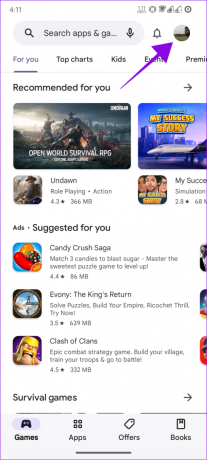

ขั้นตอนที่ 2: แตะทั่วไปแล้วเลือก 'การตั้งค่าบัญชีและอุปกรณ์'
ขั้นตอนที่ 3: ภายใต้ "ประเทศและโปรไฟล์" ให้แตะชื่อประเทศ จากนั้นคุณสามารถเปลี่ยนประเทศได้
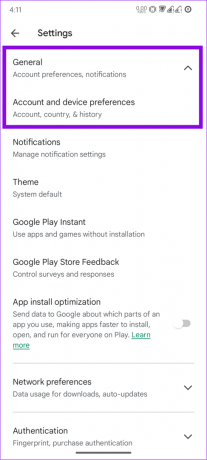
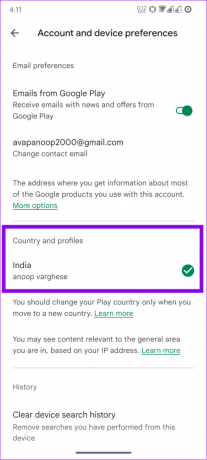
โปรดจำไว้ว่าคุณสามารถเปลี่ยนประเทศบนโทรศัพท์ Android ของคุณเมื่อคุณอยู่ในประเทศอื่นเท่านั้น
คำถามที่พบบ่อยเกี่ยวกับการเปลี่ยนภาษาของ Android
หากคุณกำลังเดินทางไปยังภูมิภาคอื่น Google อาจเปลี่ยนภาษาในอุปกรณ์ตามข้อมูลภูมิภาคและกิจกรรมของคุณ คุณสามารถทำตามคำแนะนำนี้เพื่อแปลงกลับเป็นภาษาที่คุณต้องการ
ใช่. คุณสามารถมีหลายภาษาในโทรศัพท์ของคุณ คุณสามารถสร้างอินเทอร์เฟซแอปเฉพาะให้แตกต่างจากภาษาของระบบได้
ใช้ภาษาที่คุณเลือก
เราหวังว่าคำแนะนำนี้จะช่วยให้คุณเปลี่ยนภาษาบนโทรศัพท์ Android และเข้าใจเนื้อหาได้ดีขึ้น อย่างไรก็ตาม โปรดทราบว่าการดำเนินการนี้จะไม่เปลี่ยนภาษาภายในรูปภาพหรือวิดีโอ หากคุณยังมีข้อเสนอแนะหรือข้อสงสัย โปรดแจ้งให้เราทราบในความคิดเห็น
ปรับปรุงล่าสุดเมื่อ 04 กรกฎาคม 2566
บทความข้างต้นอาจมีลิงค์พันธมิตรซึ่งช่วยสนับสนุน Guiding Tech อย่างไรก็ตาม ไม่มีผลกับความสมบูรณ์ของกองบรรณาธิการของเรา เนื้อหายังคงเป็นกลางและเป็นของแท้

เขียนโดย
Anoop เป็นนักเขียนเนื้อหาที่มีประสบการณ์ 3 ปีขึ้นไป ที่ GT เขาครอบคลุมเกี่ยวกับ Android, Windows และเกี่ยวกับระบบนิเวศของ Apple ผลงานของเขาได้รับการเผยแพร่ในสื่อสิ่งพิมพ์มากมาย เช่น iGeeksBlog, TechPP และ 91 mobiles เมื่อเขาไม่ได้เขียน คุณจะเห็นเขาใน Twitter ที่ซึ่งเขาแบ่งปันข้อมูลอัปเดตล่าสุดเกี่ยวกับเทคโนโลยี วิทยาศาสตร์ และอื่นๆ อีกมากมาย



